* 이미지를 포스팅 하는 방법
XE Core를 통해 제작된 아베스타 아츠 홈페이지는 기존에 많은 홈페이지에서 이용하던 제로보드 등과 달리, 이미지 파일을 첨부 파일로 올리는 것 만으로 본문 안에 이미지가 삽입되지 않습니다. 아직 몇몇 분들이 이미지 파일을 첨부 파일로 올리는 것에 익숙하시지 않으신 것 같아 여기에 대략의 설명을 제시합니다.
<1> 우선 다음과 같이 글쓰기 툴에서 '파일 첨부' 항목을 눌러 원하는 원하시는 이미지 파일을 업로드 합니다.
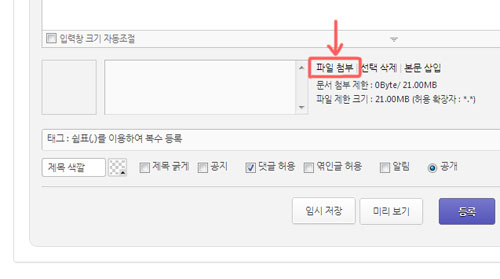
<2> 업로드된 이미지 파일을 아래와 같이, 한번 더 '본문 삽입' 항목을 눌러 이미지를 본문에 직접 삽입해줘야 합니다.

<3> 아래와 같이 본문에 이미지가 삽입된 것을 눈으로 확인하실 수 있습니다.
이때 이미지의 크기를 변경한다거나, 기타 사항을 조정하고 싶으시면, 본문에 삽입된 이미지를 더블 클릭합니다.
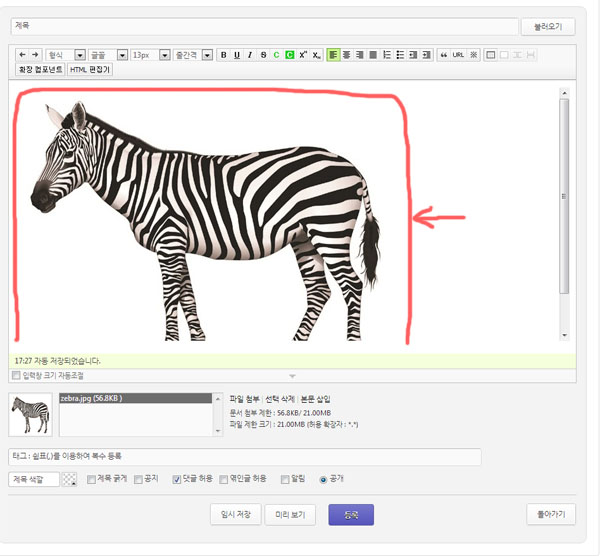
<4> 아래와 같이 이미지의 크기와 경계선의 두께, 정렬이나 간단한 여백을 정할 수 있는 설정창이 뜨게 됩니다.
이 곳에서 크기나 기타 설정 등을 하신 후에 '추가' 버튼을 누르시면 이미지가 조정됩니다.
(이미지의 크기 조절은 가로만 바꿔도 세로도 함께 변하는 비율조정 방식입니다.)
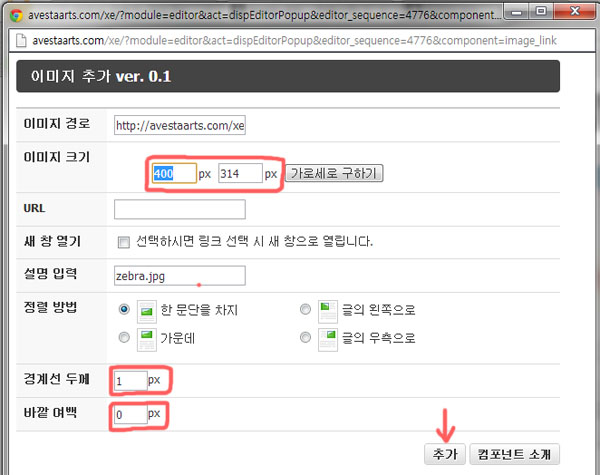
<5> 위의 같은 일련의 과정을 거치시면 아래와 같이 원하는 크기, 원하는 위치에 이미지를 삽입하실 수 있습니다.
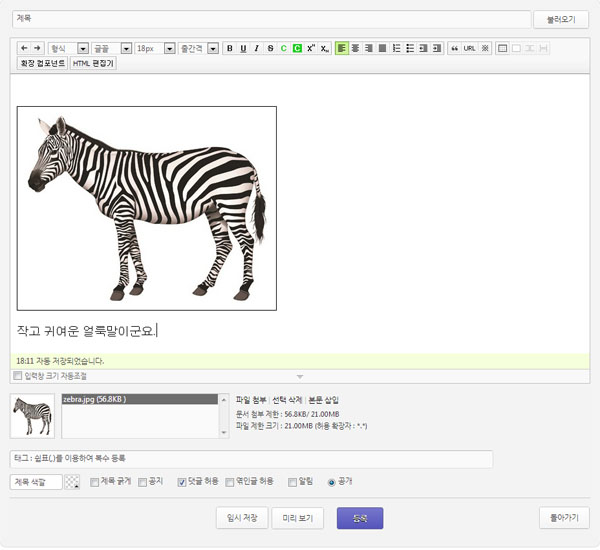
이미지 파일을 첨부 파일로 올리기만 하면 바로 본문에 삽입되던 기존의 방식(제로보드 등)과 달리 한 가지의 과정을 더 거쳐야 하긴 하지만, 첨부파일로 올린 이미지가 무조건 본문의 상위에 뜨는 등, 제한이 많았던 것과 달리, 위치(ex 글 사이에 이미지를 배치)나 크기 조정 등의 장점이 있으며, 특히 여러가지 이미지를 한 번에 포스팅 하기가 용의해졌다고 볼 수 있습니다.










